
Masyadong mabilis na pag-ikot ng mga blades fan, kahit na pinahuhusay ang paglamig ng processor, gayunpaman, ay sinamahan ng malakas na ingay, na kung minsan ay nakakagambala mula sa pagtatrabaho sa isang computer. Sa kasong ito, maaari mong subukan bahagyang bawasan ang bilis ng palamigan, na kung saan ay bahagyang makaapekto sa kalidad ng paglamig, ngunit makakatulong na mabawasan ang antas ng ingay. Sa artikulong ito, isasaalang-alang namin ang maraming paraan ng pagkilos na ito.
Bawasan ang bilis ng pag-ikot ng fan processor cooler
Ang ilang mga modernong sistema ay awtomatikong inaayos ang bilis ng pag-ikot ng mga blades depende sa temperatura ng CPU, ngunit ang sistemang ito ay hindi pa ipinatupad sa lahat ng dako at hindi laging gumagana nang tama. Samakatuwid, kung kailangan mo upang mabawasan ang bilis, ito ay pinakamahusay na gawin ito nang manu-mano gamit ang ilang mga simpleng paraan.Paraan 1: AMD Overdrive.
Kung gumamit ka ng isang AMD processor sa iyong system, pagkatapos ay ang setting ay ginagampanan sa pamamagitan ng isang espesyal na programa na ang pag-andar ay nakatuon sa pagtatrabaho sa data ng CPU. Pinapayagan ka ng AMD overdrive na baguhin ang bilis ng pag-ikot ng fan, at ang gawain ay ginaganap na napaka-simple:
- Sa kaliwang menu, dapat mong i-deploy ang listahan ng "Control ng Pagganap".
- Piliin ang "Fan Control".
- Ngayon ang window ay nagpapakita ng lahat ng konektadong mga cooler, at ang pagsasaayos ng revolutions ay isinasagawa sa pamamagitan ng paglipat ng mga slider. Huwag kalimutang ilapat ang mga pagbabago bago ka lumabas sa programa.
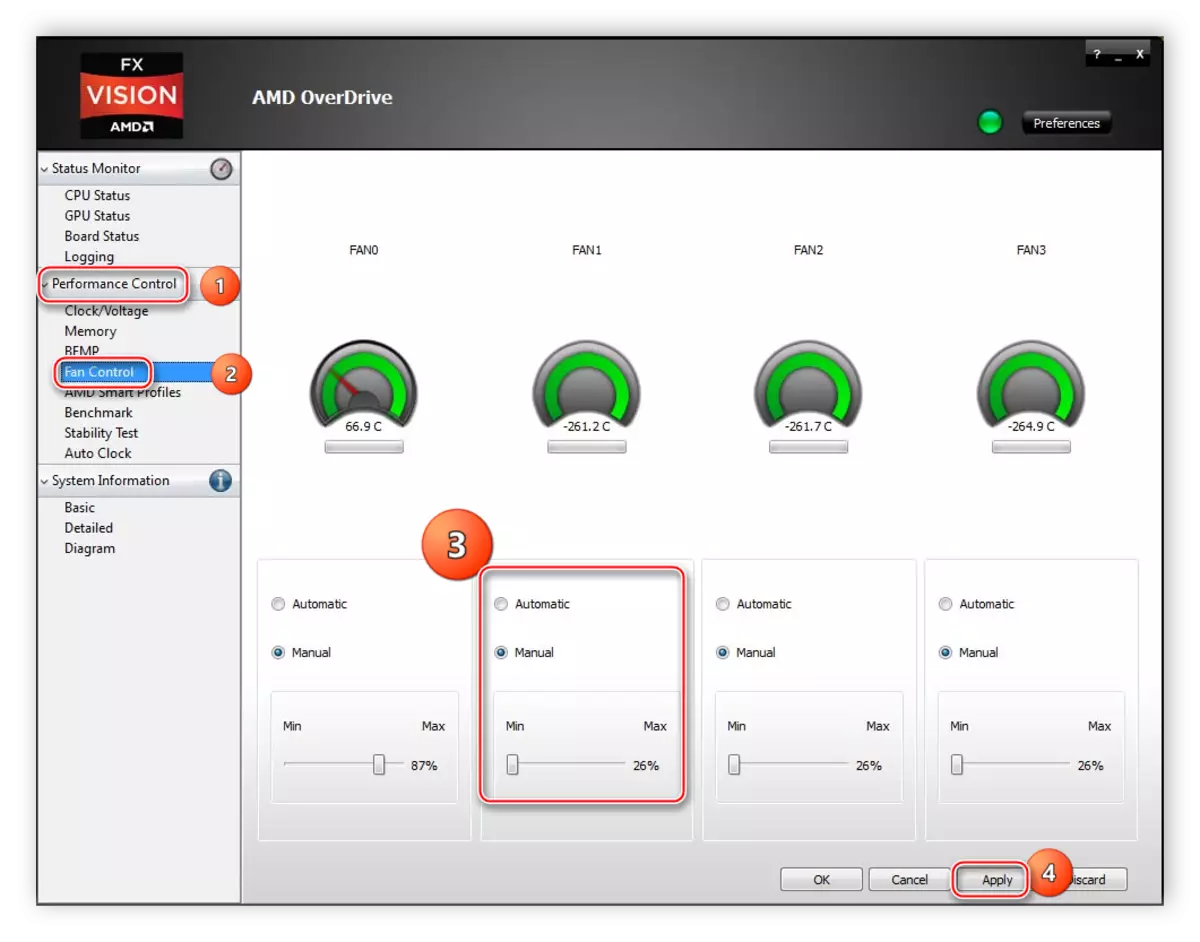
Paraan 2: Speedfan.
Ang pag-andar ng SpeedFan ay nagbibigay-daan sa iyo upang baguhin ang bilis ng pag-ikot ng mga blades ng aktibong paglamig ng processor sa loob lamang ng ilang mga pag-click. Kailangan mong i-download ang software mula sa user, patakbuhin ito at ilapat ang mga kinakailangang parameter. Ang programa ay hindi tumatagal ng maraming espasyo sa computer at napakadaling pamahalaan.
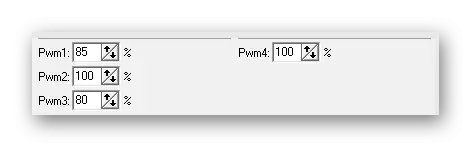
Magbasa nang higit pa: Baguhin ang bilis ng palamigan sa pamamagitan ng Speedfan
Paraan 3: Baguhin ang mga setting ng BIOS.
Kung ang solusyon ng software ay hindi makakatulong sa iyo o hindi nasiyahan, pagkatapos ay ang huling pagpipilian ay nananatiling pagbabago sa ilang mga parameter sa pamamagitan ng BIOS. Hindi mo kailangan ang anumang karagdagang kaalaman o kasanayan mula sa gumagamit, sundin lamang ang mga tagubilin:
- I-on ang computer at pumunta sa BIOS.
- Halos lahat ng mga bersyon ay pareho sa bawat isa at may humigit-kumulang katulad na mga pangalan ng tab. Sa window na nagpasyang sumali, hanapin ang tab na "Power" at pumunta sa hardware monitor.
- Ngayon dito maaari mong manu-manong magtakda ng isang tiyak na bilis ng pag-ikot ng mga tagahanga o ilagay ang awtomatikong pagsasaayos na depende sa temperatura ng processor.
Magbasa nang higit pa: Paano makarating sa BIOS sa computer

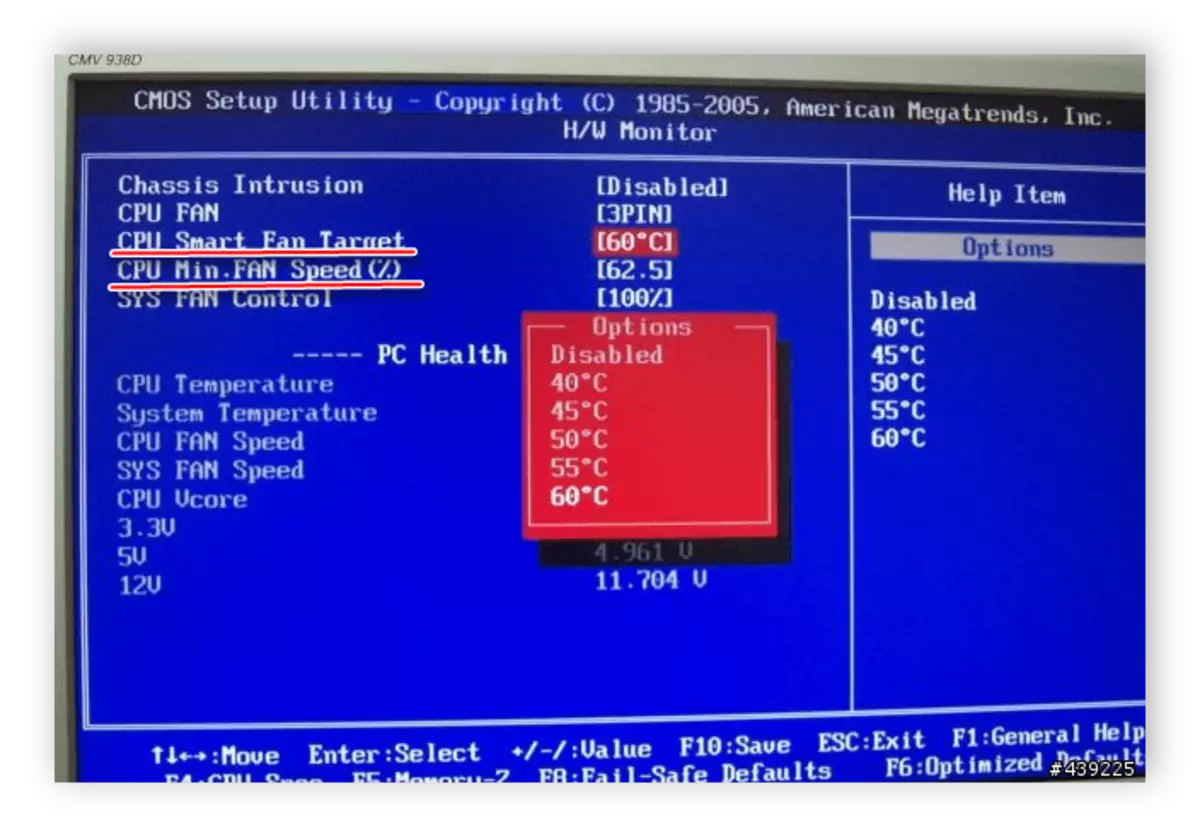
Sa setting na ito ay nakumpleto. Ito ay nananatiling upang i-save ang mga pagbabago at i-restart ang sistema.
Ngayon sinusuri namin nang detalyado ang tatlong pamamaraan, sa tulong kung saan ang bilis ng pag-ikot ng fan sa processor ay nabawasan. Ito ay kinakailangan upang maisagawa ito lamang sa mga kaso kung ang PC ay gumagana napaka maingay. Hindi kinakailangan na maglagay ng masyadong maliit na pagbabago - dahil sa ito ay minsan overheating.
Tingnan din ang: Palakihin ang bilis ng palamigan sa processor
